Como fazer upload de arquivos PDF para o WordPress
Publicados: 2022-06-13Quando se trata de tipos de mídia do WordPress, a maior parte da atenção vai para imagens e vídeos. Isso faz sentido, mas perde um tipo de arquivo valioso e útil que você pode querer reconsiderar – o Portable Document Format (PDF). A boa notícia é que é simples fazer upload de arquivos PDF para o WordPress e exibi-los.
Agora, o Block Editor é comum para muitos sites WordPress, você tem mais facilidade no que diz respeito ao upload e exibição de PDFs. Na verdade, o processo está mais alinhado com outros tipos de mídia, quando não costumava ser o caso. No entanto, os plugins ainda podem realizar a funcionalidade para você, geralmente com um conjunto e implementação de recursos maiores.
Ao longo deste tutorial, mostraremos como fazer upload de arquivos PDF para o WordPress. Se esse é um conceito novo para você, confira nossa primeira seção, que fala sobre os benefícios de usar PDFs em seu site.
Por que você deseja fazer upload de arquivos PDF para o WordPress
Em muitos casos, um arquivo PDF já é um documento completo. Ele usa rich text e mídia para encapsular um assunto, portanto, muitas vezes você desejará preservar a aparência e a leitura do PDF.
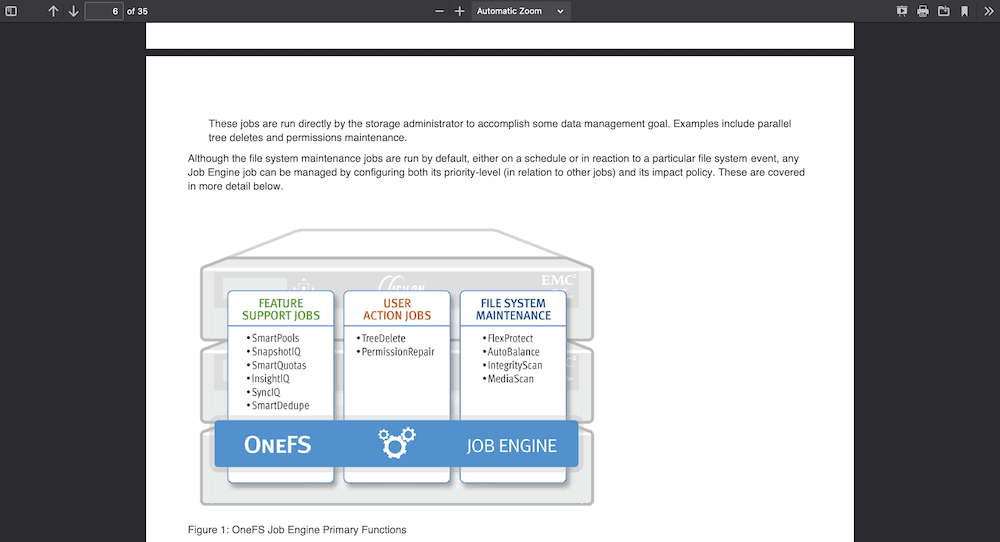
No entanto, o arquivo não é bom se estiver no seu computador. Para apresentá-lo aos visitantes do site, existe a tentação de recriar esse PDF como uma postagem nativa em seu site. É compreensível, mas vem com algumas desvantagens. Para começar, pode consumir seu tempo e capacidade, e você pode nunca replicar o documento totalmente.
Em vez disso, o WordPress permite que você carregue e mostre arquivos PDF com o mínimo de barulho. Existem alguns benefícios a serem considerados:
- Obviamente, os documentos que você já possui oferecerão o mesmo nível de valor. Além disso, você pode apresentá-los como estão, sem nenhum custo ou esforço de replicação associado.
- Um arquivo PDF não é mais um documento passivo. Você pode fornecer tanta interação quanto uma postagem ou página nativa.
- Há um ganho de eficiência quando você carrega um PDF no WordPress, porque esse arquivo pode ficar em várias páginas. Isso significa que você não precisa replicar a funcionalidade em outro lugar (um formulário de inscrição é um bom exemplo disso).
Se você trabalha em áreas onde produz documentos físicos ou digitais – designers gráficos, escritores e muito mais – você pode oferecer uma amostra do seu trabalho em PDF para download. No entanto, você desejará otimizar esse arquivo da mesma forma que faria com outras formas de mídia.
Como otimizar seus arquivos PDF para fornecer a melhor experiência
Os arquivos PDF podem ter dez ou 20 vezes o tamanho total da página da Web, o que faz sentido, considerando a riqueza desses documentos. Como tal, existem algumas dicas que podemos dar para otimizar seu arquivo antes de enviar o PDF para o WordPress:
- A tipografia importa. Siga as mesmas diretrizes de outros conteúdos e não use mais do que dois tipos de letra para o seu documento. Isso ajudará a consistência do seu documento também.
- Otimização de imagem. Lembre-se de que as imagens em seu PDF devem ter a mesma otimização que você teria para uma página da web. Esta é uma área onde você pode cortar grandes pedaços do tamanho do seu arquivo PDF.
- Realize uma boa otimização de mecanismos de busca (SEO). A escrita do seu PDF pode ter a mesma indexação de uma página da Web, portanto, você deve seguir as boas práticas de SEO em seu arquivo.
Como etapa final, você deve executar o próprio arquivo PDF por meio de uma ferramenta de otimização. Existem alguns no mercado - por exemplo, ShortPixel ( use nosso cupom exclusivo ShortPixel para obter 50% de crédito extra ) é fantástico:
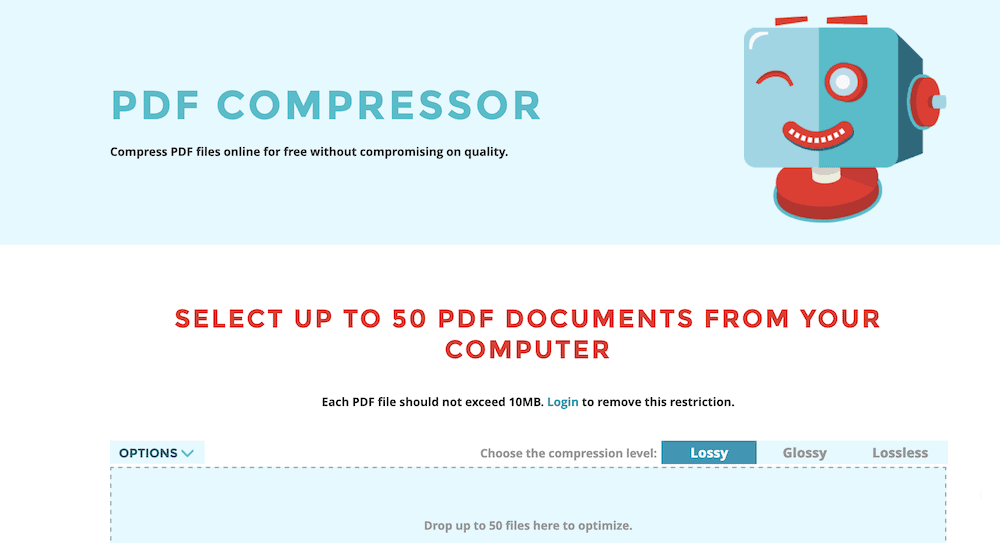
Depois de ter um arquivo pronto e enxuto, você pode enviá-lo para o WordPress – e não levará mais de um minuto.
Como fazer upload de arquivos PDF para o WordPress (2 maneiras)
No restante deste post, mostraremos como fazer upload de arquivos PDF para o WordPress. Há duas maneiras de considerar, e abordaremos ambas:
- Use a funcionalidade nativa do WordPress para enviar seu PDF.
- Instale um plug-in para ajudá-lo a enviar seu PDF e aproveite também sua funcionalidade mais profunda.
Primeiro, porém, podemos mostrar a você a abordagem nativa. Vamos começar no Editor de Blocos do WordPress.
1. Faça o upload de um arquivo PDF para o WordPress sem um plug-in
Argumentamos que a funcionalidade nativa do WordPress é boa o suficiente para a maioria dos usuários que desejam fazer upload de arquivos PDF. Existem algumas maneiras de colocar seu PDF no WordPress. Por exemplo, você pode fazer upload para a Biblioteca de mídia como faria para imagens e vídeos:
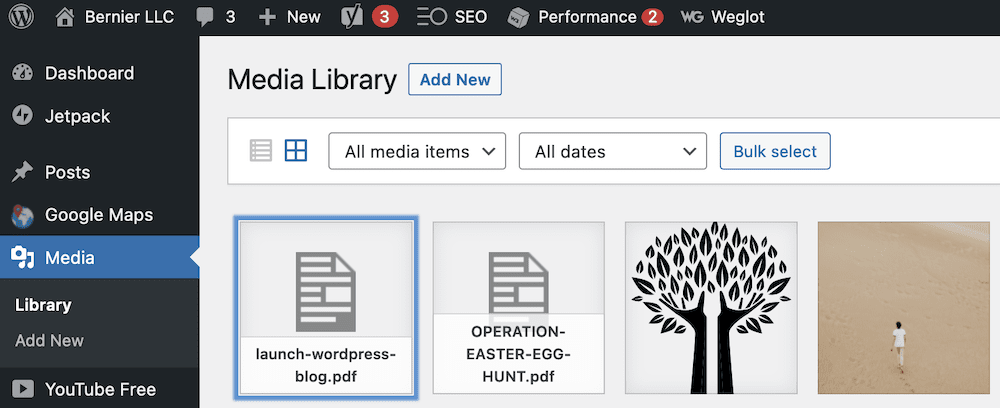
No entanto, se você usar o Bloco de Arquivos, poderá pular esta etapa e fazer o upload direto do Editor de Blocos:
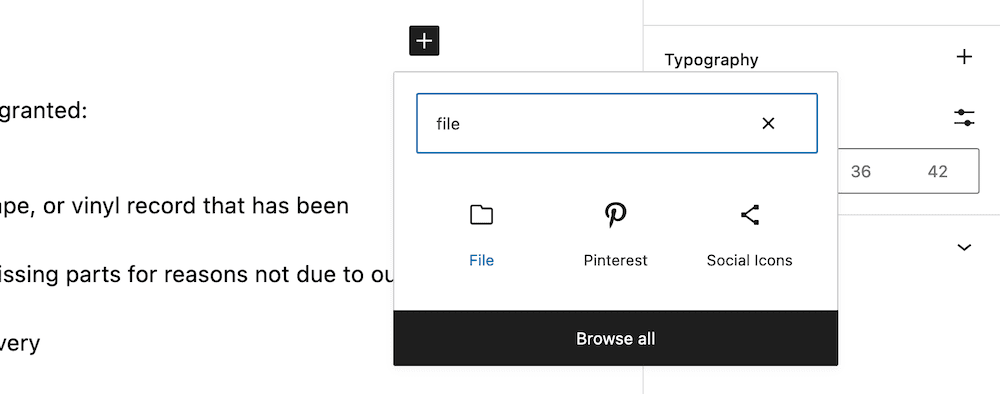
O processo ocorre como você pode esperar:
- Encontre e adicione o Bloco de Arquivo ao seu conteúdo.
- Escolha seu arquivo PDF usando o carregador.
Isso é tudo o que você precisa – o arquivo deve ser exibido em seu conteúdo, quando você pode continuar escrevendo ou trabalhar com as opções para personalizar sua aparência. Teremos mais sobre isso mais tarde.
2. Use um plug-in para fazer upload de seus arquivos PDF
Claro, o WordPress permite estender sua funcionalidade usando plugins, e isso é verdade se você quiser fazer upload de arquivos PDF. A funcionalidade nativa é boa, mas sofre em algumas áreas:

- A segurança do seu arquivo não tem as mesmas proteções em comparação com outras soluções. Isso ocorre porque ele permite impressão e downloads, sem nenhuma maneira real de desativá-lo.
- Ler um PDF usando um ambiente livre de distrações é uma boa opção, mas a solução nativa do WordPress não permite isso.
Em vez disso, você pode querer considerar um plugin. Existem alguns no mercado – EmbedPress é um que é popular:
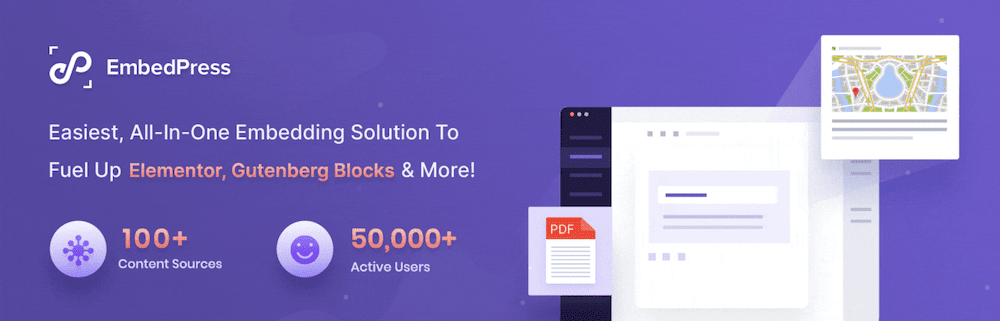
Alguns usuários também procurarão o plug-in Embed Any Document:
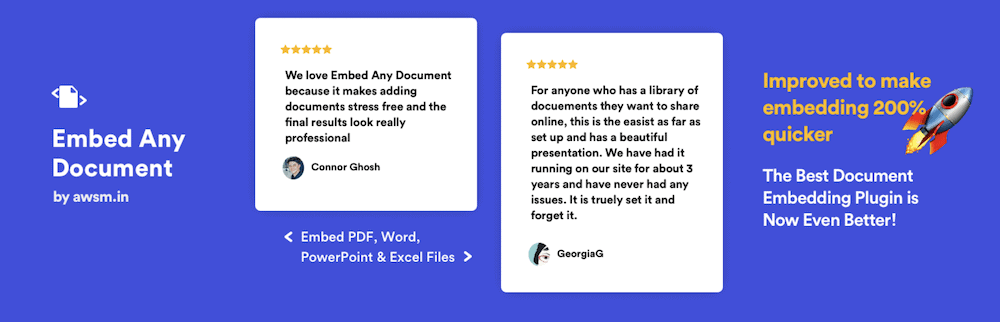
No entanto, gostamos do PDF Embedder:
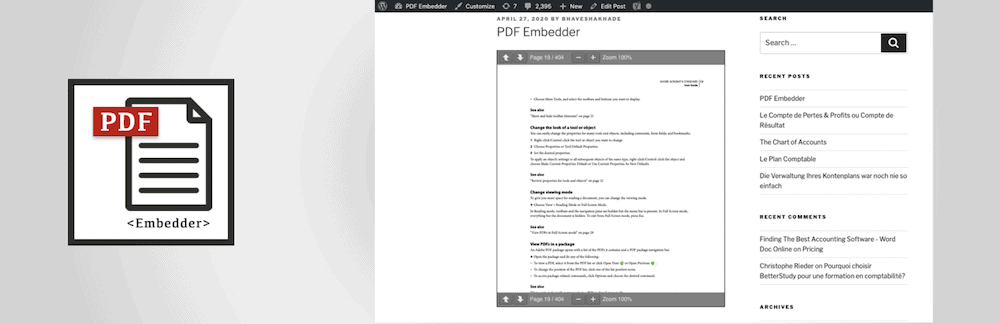
Isso ocorre porque possui atualizações regulares, um grande número de instalações ativas e vem com centenas de elogios de outros usuários. Além disso, oferece tanto quanto a opção nativa do WordPress, enquanto preenche as lacunas que falta.
Para começar, você instalará e ativará o plug-in da mesma forma que qualquer outro. A partir daí, você pode acessar sua postagem ou página e localizar um bloco de incorporação de PDF:
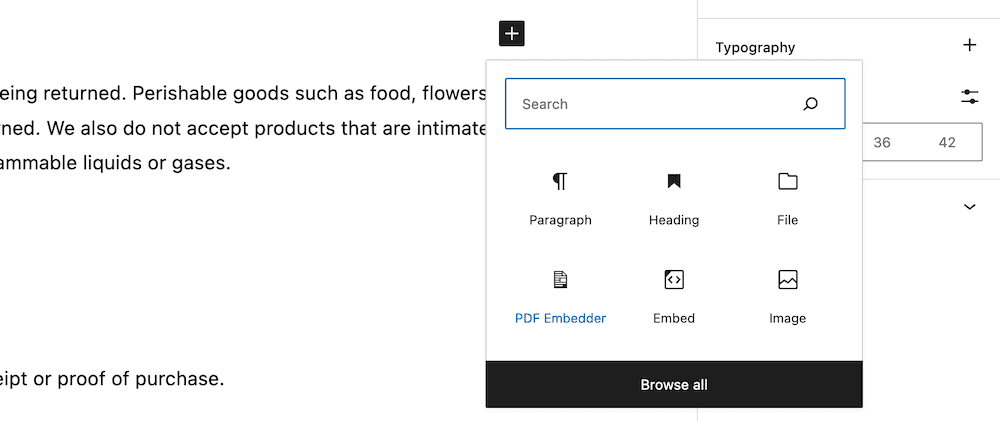
Em seguida, abra a Biblioteca de mídia na interface e carregue seu arquivo PDF:
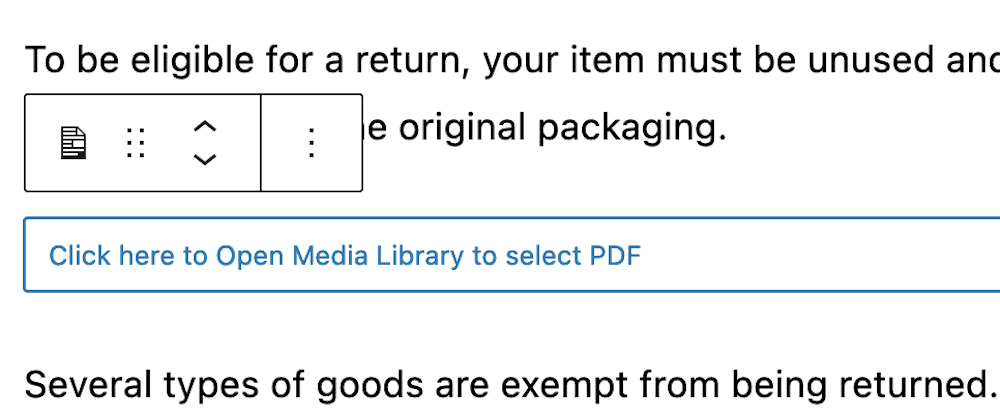
Isso é tudo o que você precisa fazer, embora você perceba que o PDF Embedder não oferece uma representação do visualizador no Editor de blocos. No entanto, se você verificar uma visualização, verá o visualizador no lugar:
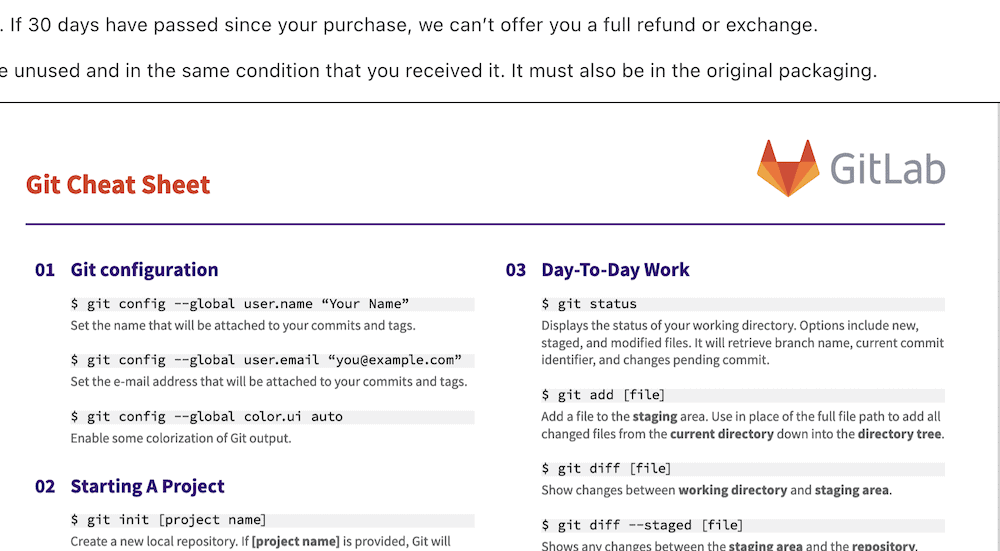
Neste ponto, você pode continuar com suas outras tarefas quando o processo de upload estiver concluído! No entanto, há mais coisas que você pode fazer para apresentar seus PDFs com mais clareza. Veremos isso a seguir.
Como personalizar a aparência e a funcionalidade de seus arquivos PDF
Dependendo da sua solução preferida, haverá opções disponíveis para personalizar a aparência do seu visualizador de PDF. Por exemplo, a solução nativa do WordPress oferece um punhado de opções de bloco:
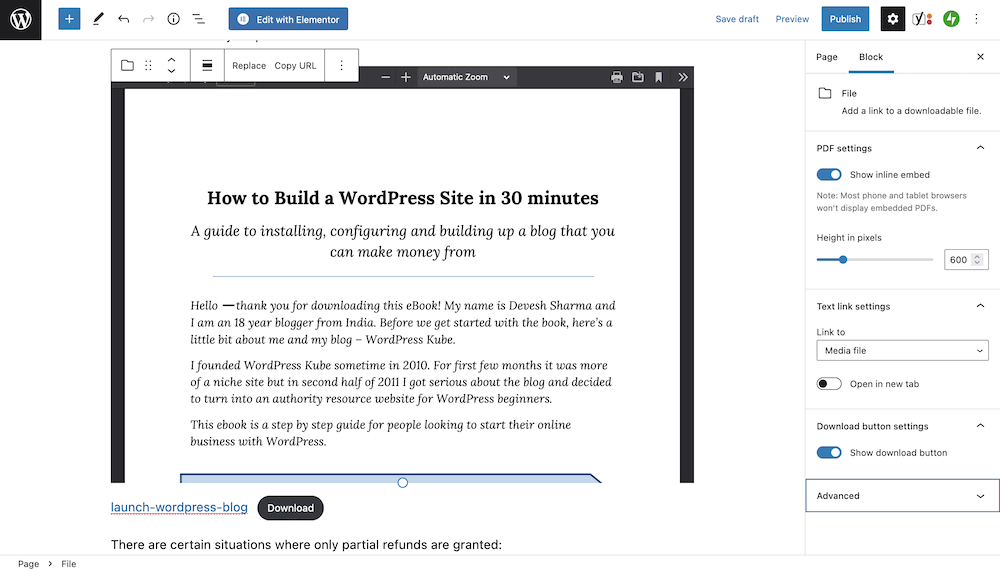
Aqui, você tem uma alternância para mostrar a incorporação inline em sua totalidade. Isso é útil para a consistência entre os tamanhos de tela, pois a maioria das telas menores não mostra o visualizador de PDF. Você também poderá alterar a altura do visualizador para corresponder ao seu conteúdo e requisitos.
No entanto, além de um botão Download , não haverá muito mais que você possa fazer com seu arquivo. A solução WordPress é funcional, mas um plugin como o PDF Embedder pode pegar essa funcionalidade e executá-la.
As opções dentro do Block Editor não mostrarão muito – apenas algumas configurações de dimensão e barra de ferramentas. No entanto, a tela Configurações > PDF Embedder oferecerá mais opções dependendo se você comprar uma versão premium do plug-in:
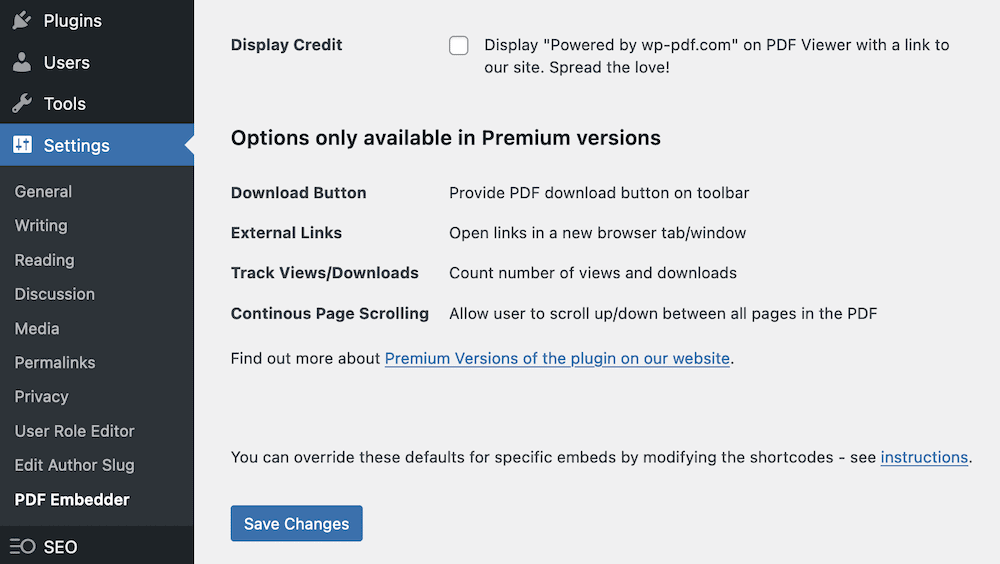
Isso (reconhecidamente) oferece algumas funcionalidades que a solução nativa do WordPress oferece gratuitamente, como um botão de download. No entanto, você obtém alguns recursos adicionais de 'qualidade de vida' para seus usuários. Por exemplo, você pode permitir que eles abram PDFs em novas guias, forneçam rolagem de página contínua e até acompanhem as visualizações que seus arquivos obtêm.
Se você tem muitos arquivos PDF e deseja uma maneira robusta de exibi-los e gerenciá-los, um plug-in premium pode ser uma opção viável.
Empacotando
Quando você pensa em mídia WordPress, imagens e vídeos serão os primeiros a serem lembrados. No entanto, os arquivos PDF podem oferecer interatividade rica – tanto quanto uma página da Web nativa. Se você já tem arquivos PDF à mão, eles podem ser uma ótima maneira de oferecer novos conteúdos sem muito trabalho. Melhor ainda, o WordPress oferece suporte completo para arquivos PDF e pode permitir que você os exiba em linha com seu outro conteúdo.
Ao longo deste post, vimos como fazer upload de arquivos PDF para o WordPress. Embora a solução nativa seja boa, você também pode instalar um plug-in como EmbedPress ou PDF Embedder para oferecer mais opções. Gostamos do último plugin por causa de sua abordagem à segurança e à riqueza de feedback positivo do usuário. No entanto, independentemente de sua escolha, fazer upload de arquivos PDF e exibi-los pode ser uma boa maneira de utilizar esses documentos em seu site.
Deseja fazer upload de arquivos PDF para o WordPress e este artigo ajudará? Deixe-nos saber na seção de comentários abaixo!
